アニメーション化されたアイコンにより、Copilot エクスペリエンスがより没入型になります。
- 現時点では、Copilot のアニメーション アイコンは開発チャネルでのみ使用できます。
- その場合でも、最初に有効にする必要があります。その方法については後ほど説明します。
- しかし、アニメーション アイコンは、Copilot エクスペリエンスへの歓迎すべき追加です。
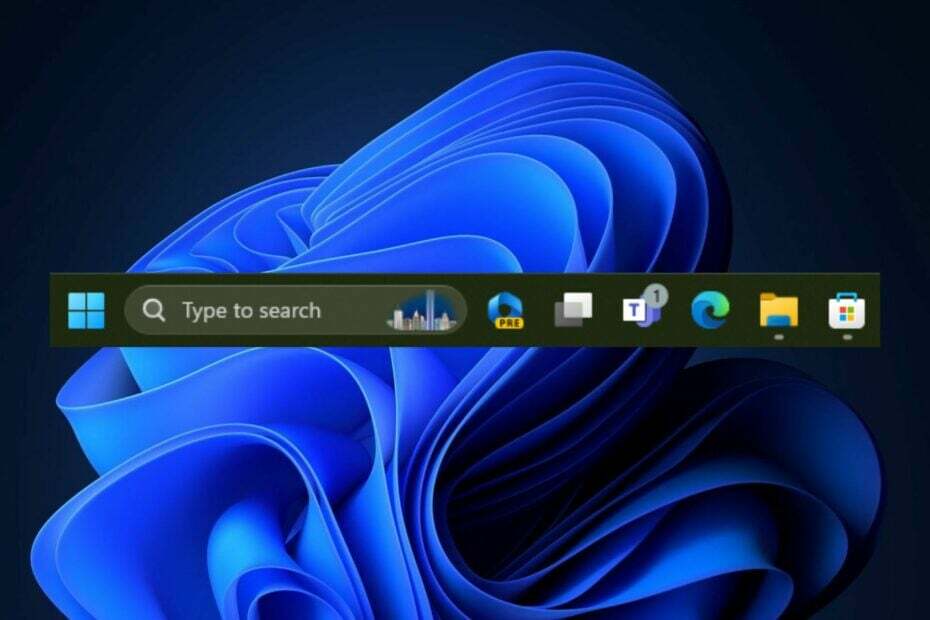
Windows コパイロット はまもなく Windows 11 に登場する予定ですが、私たちをからかうために、Microsoft はクリックすると動く新しいアニメーション タスクバー アイコンを発表しました。
Windows 愛好家によって発見され、 @PhantomOfEarth、アニメーション化された副操縦士アイコンは、 Windows Insider プログラム.
ただし、ほとんどの新しい実験的な機能と同様に、この機能は選ばれた少数の人にしか表示されません。 ただし、他のものは次のコマンドで有効にできます。 vivetool コマンド、スポッターによると。
アニメーションアイコンは小さな機能ですが、見た目は信じられないほど素晴らしく、副操縦士が生き返って、それを使用するようにウィンクしているように感じます。 これだけでも、AI ツールに対する期待はさらに高まります。
Windows Copilot は、Windows 11 23H2 のリリースでついにすべてのユーザーが利用できるようになります。今月末までにリリースされる予定で、そうでない場合は 10 月にリリースされる予定です。 ただし、すでに Windows Insider Program に参加している場合は、それを体験できます。
開発チャネルにいても、タスクバーにアニメーション化されたコパイロット アイコンが表示されない場合は、次のことを行う必要があります。
Windows Copilot アニメーション アイコンを有効にする方法は次のとおりです。
- Windows Insider Program に参加していること、および最新の Dev Build (ビルド 23541) がインストールされていることを確認してください。
- ダウンロード バイブツールを選択して抽出します。
- あなたの コマンド・プロンプト と 管理者権限.
- を右クリックします。 バイブツール フォルダを選択して パスとしてコピー.
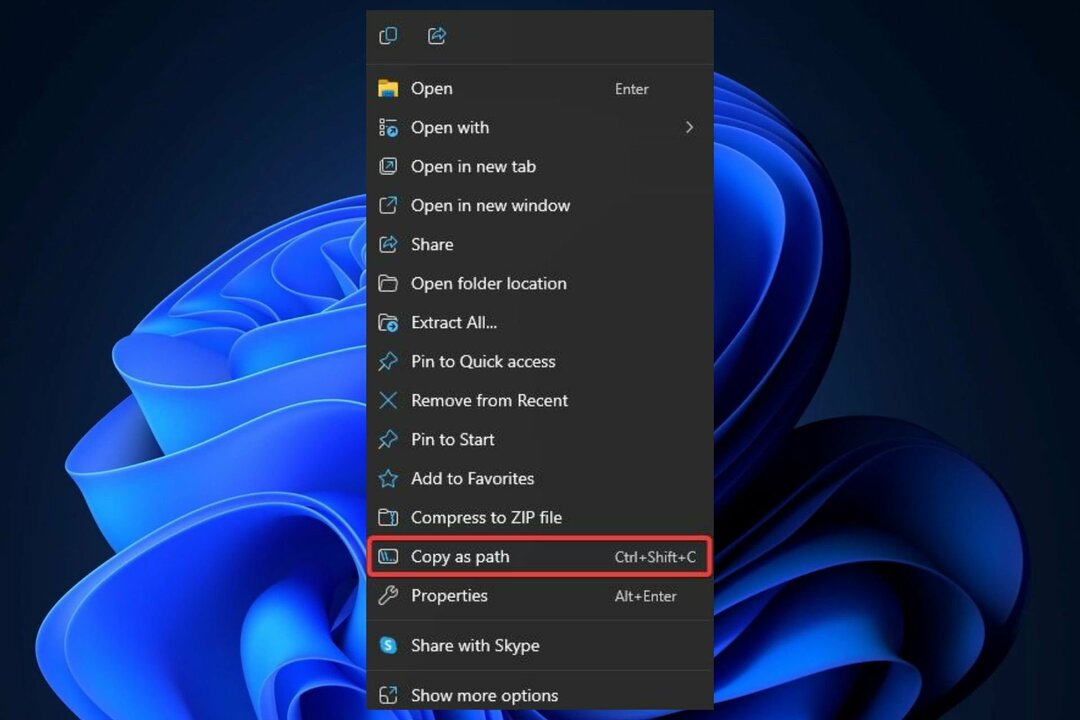
- の中に コマンド・プロンプト、 タイプ CDをクリックし、コピーしたパスを貼り付けます。 次のようになります。
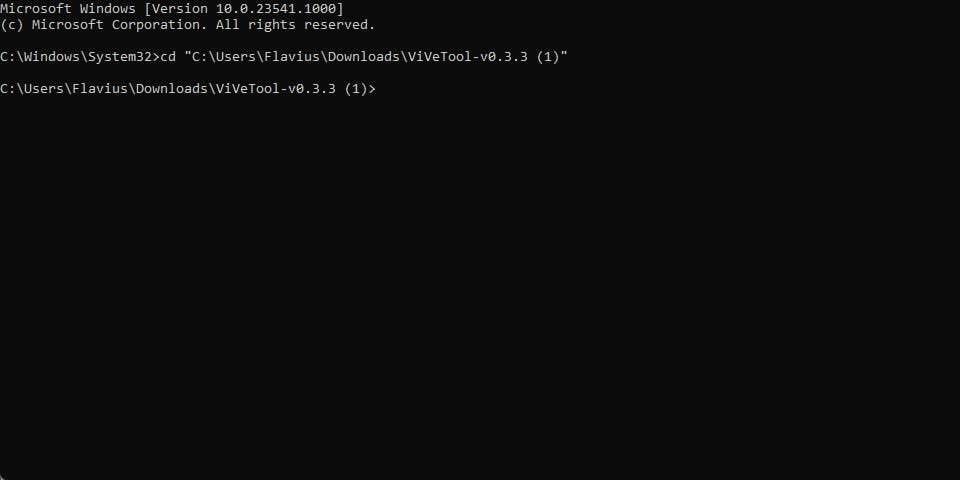
- 次のコマンドを入力します。 vivetool /有効にする /id: 44989684; 次のようになります。
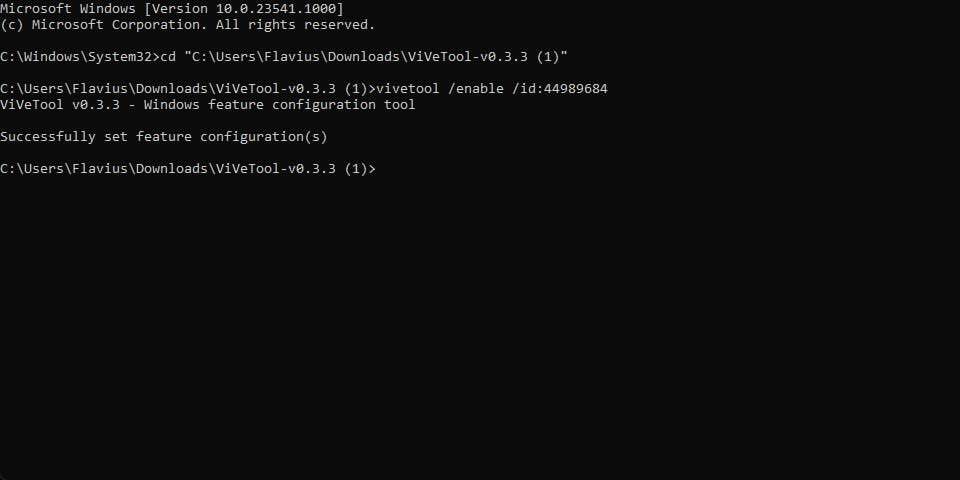
- デバイスを再起動します。
そしてこれです。 これで、タスクバーの Windows Copilot アイコンをクリックするたびにアクティブになるはずです。 これは嬉しい驚きであり、副操縦士のエクスペリエンス全体がさらに没入感のあるものになることは間違いありません。
この機能は、23H2 リリースで一般公開される可能性が高くなります。

